本頁面說明如何在 Google Issue Tracker 中使用書籤群組執行常見工作。
建立書籤群組
建立書籤群組後,系統會授予您管理員權限,且預設為私人。您必須變更書籤群組的權限,才能讓其他使用者查看或修改該群組。
如何建立書籤群組:
在網路瀏覽器中開啟問題追蹤器。
按一下左側導覽底部附近的「建立書籤群組」。
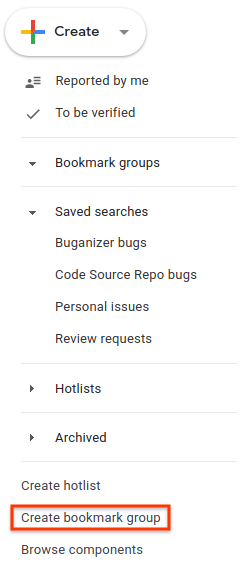
畫面上會顯示「Create a new bookmark group」視窗。
輸入書籤群組的名稱。
(選用) 輸入書籤群組的說明。
按一下 [儲存]。
書籤群組會顯示在左側導覽面板的「書籤群組」部分。
編輯書籤群組
您必須具備書籤群組的管理員權限,才能編輯其屬性。
如要編輯書籤群組,請按照下列步驟操作:
在網路瀏覽器中開啟問題追蹤器。
在左側導覽面板中,找出要編輯的書籤群組。
將滑鼠游標懸停在書籤群組上,然後按一下「更多」圖示。
選取 [設定]。
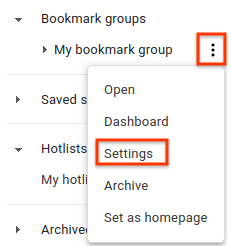
系統隨即會顯示書籤群組詳細資料視窗。
重新命名書籤群組或修改說明。
按一下「更新」。
您也可以在「資訊總覽」中,按一下書籤群組名稱旁的鉛筆圖示,編輯書籤群組。
新增及移除熱門清單和已儲存的搜尋結果
你必須擁有書籤群組的管理員權限,才能新增及移除熱門清單和已儲存的搜尋內容。
如要新增或移除熱門清單和已儲存的搜尋內容,請按照下列步驟操作:
在網路瀏覽器中開啟問題追蹤器。
在左側導覽面板中,找出要編輯的書籤群組。
將滑鼠游標懸停在書籤群組上,然後按一下「更多」圖示。
選取 [設定]。
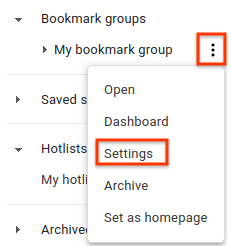
系統隨即會顯示書籤群組詳細資料視窗。
執行下列一或多項操作:
按一下「更新」。
設定書籤群組權限
你必須具備書籤群組的管理權限,才能為其他使用者和群組設定權限。
如要設定權限,請按照下列步驟操作:
在網路瀏覽器中開啟問題追蹤器。
在左側導覽面板中,找出要變更權限的書籤群組。
將滑鼠游標懸停在書籤群組上,然後按一下「更多」圖示。
選取 [設定]。
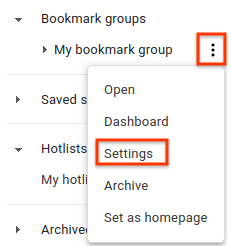
系統隨即會顯示書籤群組詳細資料視窗。
按一下「存取權控管」分頁標籤,然後視需要為書籤群組授予權限。
按一下「更新」。
任何使用者或群組都必須擁有 Google 帳戶,才能獲得書籤群組的權限。否則權限授予作業會失敗,您會收到「無效使用者」警告列。
將書籤群組新增至導覽選單
您必須具備書籤群組的管理或僅限檢視權限,才能將其新增至左側導覽面板。
如何在導覽選單中新增書籤群組:
在網路瀏覽器中開啟問題追蹤器。
在左側導覽面板中,按一下「書籤群組」旁的放大鏡圖示。
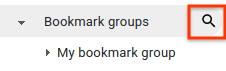
系統提示時,請根據名稱或說明中的關鍵字搜尋書籤群組。您只能搜尋自己擁有管理員或僅限檢視權限的群組。
您也可以使用
owner:[NAME]依名稱搜尋在書籤群組中具有管理員權限的使用者。將滑鼠游標懸停在結果上,即可在書籤群組懸浮資訊卡中查看更多資訊。
如要將書籤群組新增至左側導覽面板的「書籤群組」部分,請按一下書籤群組搜尋結果旁的星號圖示。

如要查看書籤群組中的熱門清單和已儲存的搜尋內容,請按一下書籤群組搜尋結果。
你也可以按一下書籤群組名稱左側的星號圖示,從連結網頁中新增書籤群組。
查看熱門清單和已儲存的搜尋內容
如何查看書籤群組中的熱門清單和已儲存的搜尋內容:
在網路瀏覽器中開啟問題追蹤器。
在左側導覽面板中,找出要查看其元件的書籤群組。
將滑鼠游標懸停在書籤群組名稱上,然後按一下「更多」圖示。
選取「開啟」。
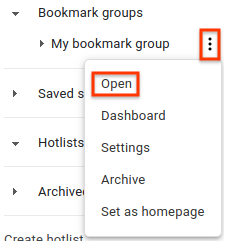
書籤群組的頁面隨即顯示,其中包含書籤群組中每個熱門清單和已儲存搜尋的連結。
按一下要查看的熱門清單或已儲存的搜尋內容。
您也可以展開左側導覽面板中的書籤群組,查看熱門清單和已儲存的搜尋內容清單。
查看書籤群組資訊主頁
如何查看書籤群組的資訊主頁:
在網路瀏覽器中開啟問題追蹤器。
在左側導覽面板中,找出要查看其元件的書籤群組。
將滑鼠游標懸停在書籤群組名稱上,然後按一下「更多」圖示。
選取「資訊主頁」。
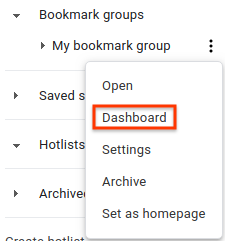
系統會顯示書籤群組的資訊主頁,其中各個部分會列出書籤群組中特定熱門清單或已儲存搜尋內容的問題。
如果你擁有書籤群組的管理權限,只要按一下熱門清單或儲存的搜尋內容旁的下拉式選單圖示,就能在資訊主頁中變更熱門清單或儲存的搜尋內容順序。
從導覽中移除書籤群組
如何從導覽選單中移除書籤群組:
在網路瀏覽器中開啟問題追蹤器。
在左側導覽面板中,找出要移除的書籤群組。
將滑鼠游標懸停在書籤群組名稱上,然後按一下「更多」圖示。
選取「移除星號」或「封存」。如果您擁有書籤群組的管理權限,系統會顯示「封存」選項,而非「取消封存」。
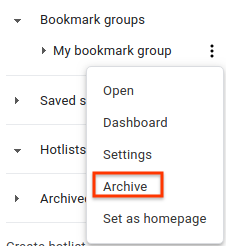
封存書籤群組後,系統會顯示類似以下的訊息:
Archived bookmark group "My bookmark group".封存書籤群組後,該群組的所有使用者都會收到封存通知。
你也可以在書籤群組的資訊主頁中,按一下名稱旁的圖示取消書籤群組的收藏狀態。
你無法取消收藏或移除具有管理員權限的書籤群組。請改為封存這些檔案,以便隱藏在左側導覽面板中。
